Neste módulo você cadastra os seus imóveis para anuncio no site, anúncio nos portais, administração na locação, para vistorias.
1. Acesse o menu de Imóvel
2. Clique em Adicionar imóvel
3. Verifique a situação e os detalhes do imóvel e marque as informações básica do mesmo:

- Ativo: deixe marcado esta opção enquanto o imóvel estiver ativo em sua carteira. Quando desmarcar? Quando por exemplo você vender o imóvel e este sair da sua carteira
- Mostrar no site: deixe ativa essa opção caso queira divulgar em seu site Imoalert o imóvel
- Landing page: marque essa opção para converter o imóvel em questão em uma landing page, disponível através do Módulo de Inbound Marketing >> Saiba mais
- Aluguel temporada: esta opção ativa em seu site um calendário em os visitantes podem conferir as disponibilidades do imóvel e até mesmo solicitar uma reserva
- Destaque: marque essa opção se o imóvel é um destaque. Além disso, você pode criar uma área de conteúdo / frame (Saiba mais) de Destaques em seu site Imoalert para que este imóvel seja exibido na mesma
- Imóvel minha casa verde e amarela: marque essa opção se o imóvel é minha casa minha vida. Além disso, você pode criar uma área de conteúdo / frame (Saiba mais) em seu site Imoalert para que este imóvel seja exibido na mesma
- Imóvel possui placa: marque esta opção para controlar se o imóvel tem placa inserida
- Mostrar nome do imóvel no site: logo a seguir, você poderá criar um nome do imóvel, quando marcada essa opção esse nome aparece junto as informações do imóvel no site. Ex: Ótima casa no centro da cidade
- Não exibir Condomínio / Empreendimento no site: marque essa opção caso o imóvel tenha um condomínio selecionado e você não desejar que o nome do mesmo seja exibido no site
- Aceita permuta: marque essa opção para controlar se o imóvel aceita permuta
- Super destaque – Portal: caso você tenha integração com os portais e tenha no seu plano contratado Super destaques, marque esta opção no imóvel
- Imóvel exclusivo: marque esta opção para controla se o imóvel é exclusivo e também para criar áreas de conteúdo em seu site para exibir estes imóveis
4. Selecione as principais informações do imóvel: tipo, subtipo e situação, essas são informações obrigatórias para poder salvar o imóvel. Empreendimento / Condomínio é opcional, marque caso o imóvel faça parte de um, caso não aparece o mesmo você pode fazer o cadastro desse >> Saiba mais
Os tipos e subtipos dos imóveis podem ser personalizados pela sua imobiliária, conforme seu negócio >> Saiba mais

5. Adicione e preencha as informações adicionais do imóvel: campos de construtora, valor de mudança, Chaves e Informações restritas são campo para controle interno, ou seja, essas informações não serão exibidas no seu site.
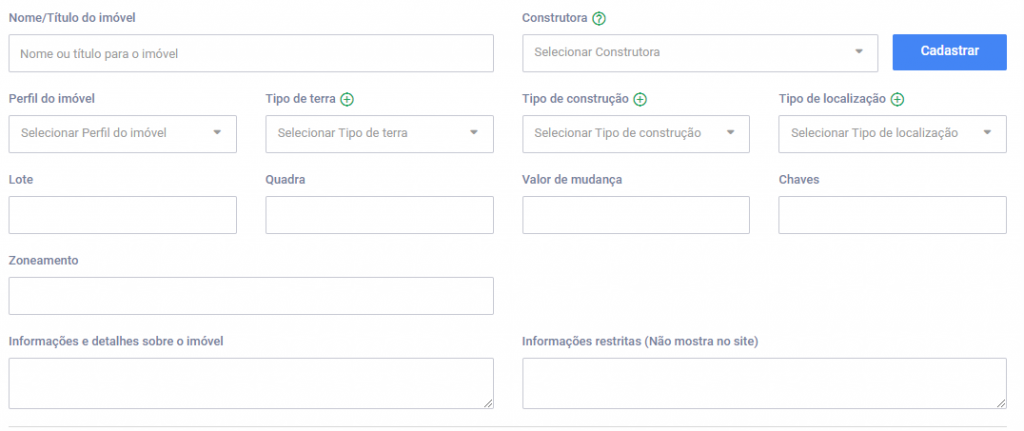
Dica: em Informações e detalhes sobre o imóvel faça uma boa propaganda do imóvel >> Ver dica
6. Adicione as informações referentes as matrículas do imóvel: principalmente para você que está cadastrando um imóvel para locação e futuramente em seus contratos é apresentado essas informações, essas informações serão para controle interno, não serão apresentadas no site.
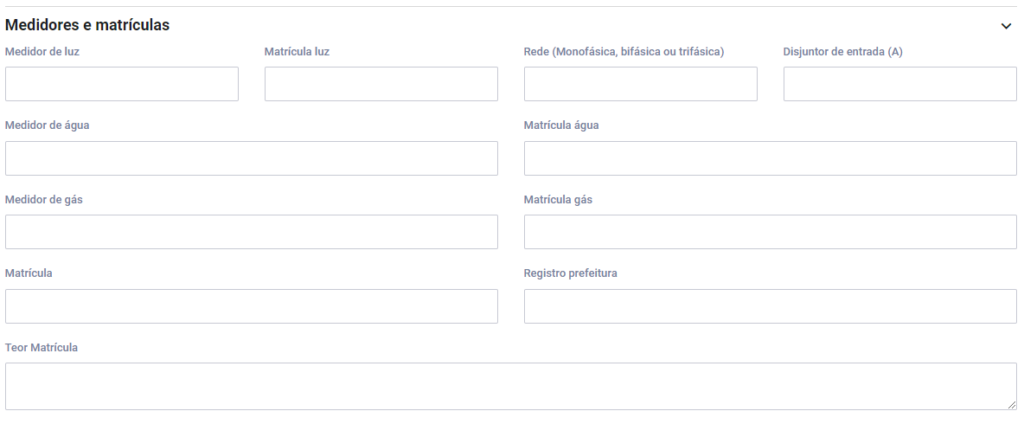
7. Salve o Imóvel, clicando no botão de Salvar / Atualizar dados.
Após isso, serão exibidas algumas novas informações e seguimos cadastrando o imóvel.
8. Selecione o Corretor do imóvel. Esse corretor poderá ser exibido no site com foto e dados do contato junto ao imóvel >> Saiba mais

9. Selecione o Agenciador / captador do imóvel. Depois você poderá fazer relatórios para consultar imóveis captados além de ter o controle de quem agenciou / captou o imóvel. Não sabe como cadastrar um agenciador? >> Clique aqui
Após selecionar o mesmo, clique no botão de Salvar dados de agenciador
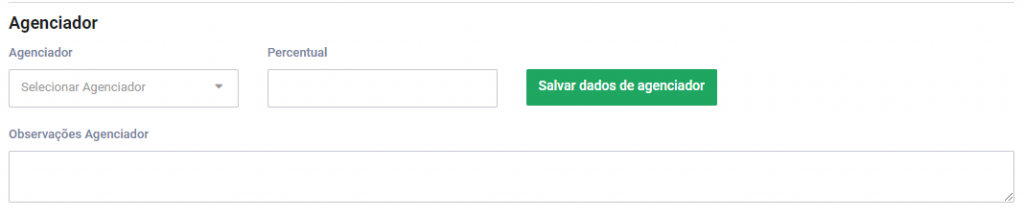
10. Selecione o(s) proprietário(s) do imóvel, para isso, Clique no botão Adicionar proprietário e busque pelo mesmo. Não sabe como cadastrar o proprietário? Clique aqui
Após selecionar o mesmo, clique no botão de Salvar
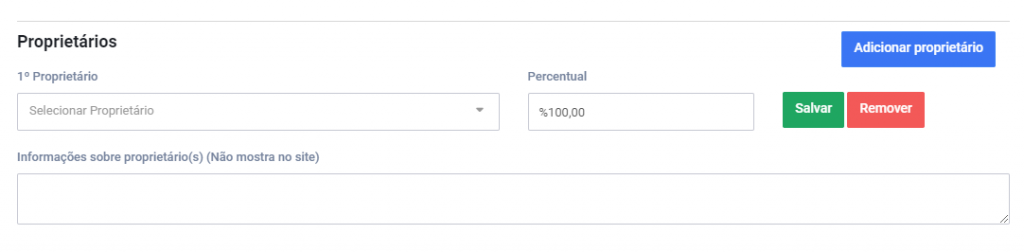
11. Selecione a operação do imóvel: Venda , Locação ou Temporada diária. Para isso, na operação desejada marque a opção Ativo, mostrar valor no site, selecione a moeda R$ ou CUB e informe o(s) valor(ers) do mesmo
Após escolher a operação e informar os valores, clique em Salvar Valores (Operação)
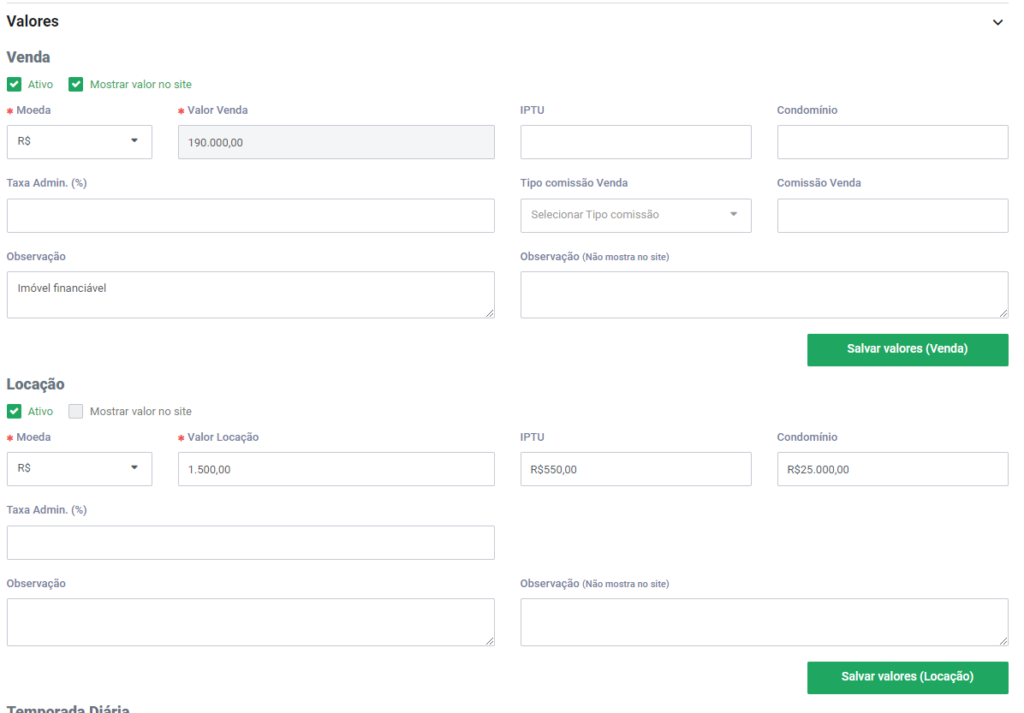
12. Retorne ao topo da página do imóvel e clique na aba de Características para selecionar e/ou adicionar as características do imóvel, essas serão exibidas no site e no vistoria serão ambientes a serem vistoriados. Selecione as mesmas e clique em Salvar Características
Importante: quando abrir o campo ao lado da característica é obrigatório a inserção da quantidade ou descrição (atenção, na descrição informe um texto curto e objetivo)
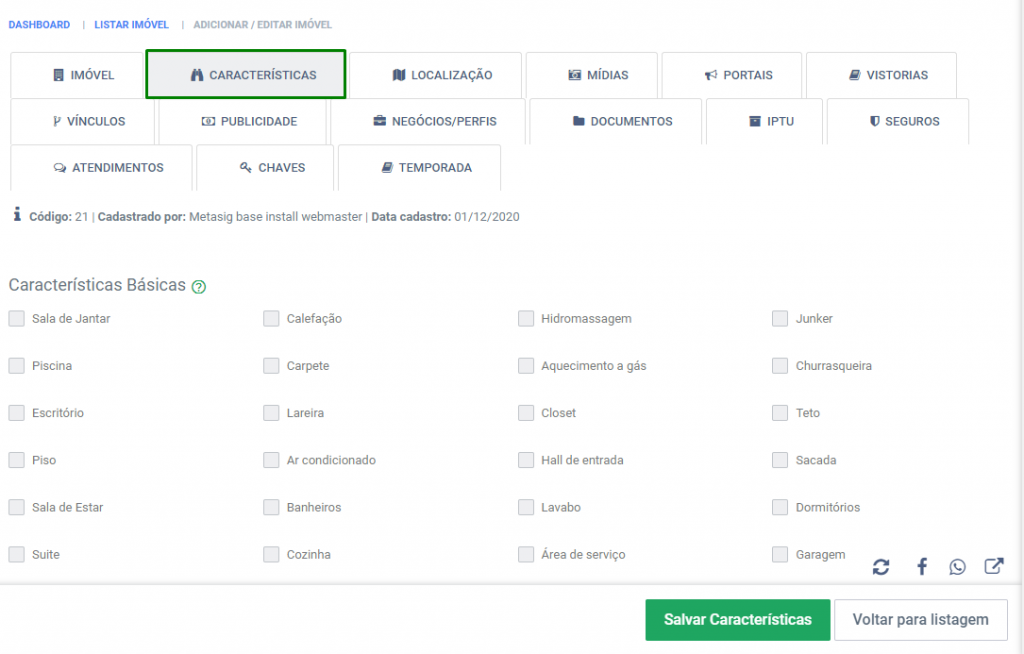
13. Agora clique na aba de Localização para adicionar as informações de endereço. Informe o CEP para o sistema buscar o endereço, complete com número e complemento se existir.
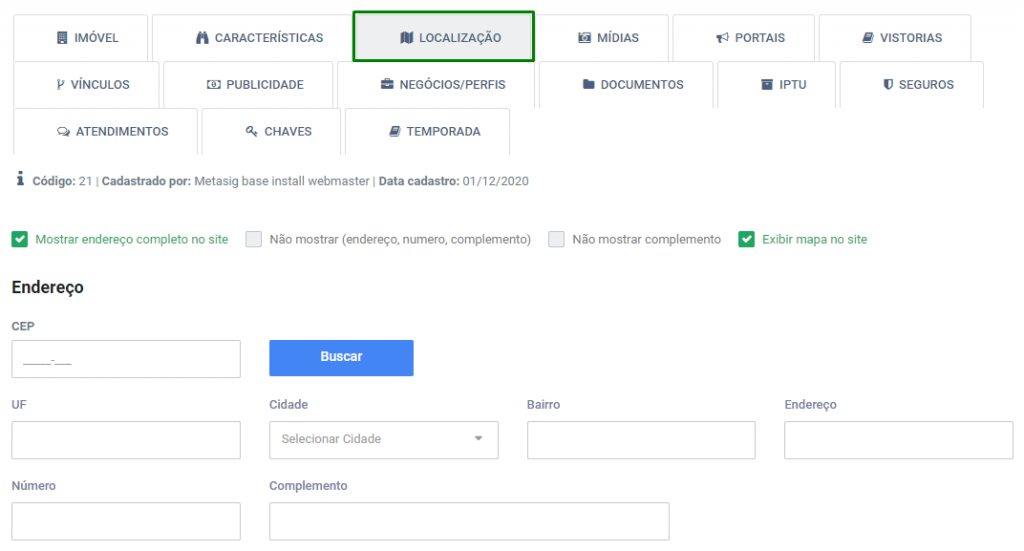
14. Logo após preencher as informações do endereço, você pode também selecionar / adicionar as características de proximidade, basta rolar a tela um pouco para baixa ainda na aba de Localização. E clique em Salvar Localização
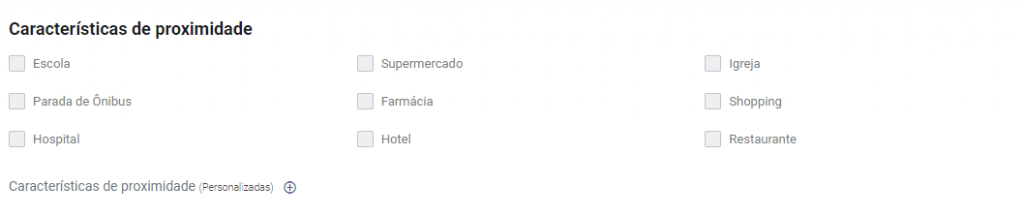
15. Falta pouco para termos um cadastro completo do imóvel. Clique agora na aba de Mídias para adicionar vídeos e fotos do imóvel.
Para vídeo, clique em Adicionar vídeo > copie o link do Youtube ou Vímeo e cole no campo Link do Vídeo, na sequência, clique em Salvar vídeos
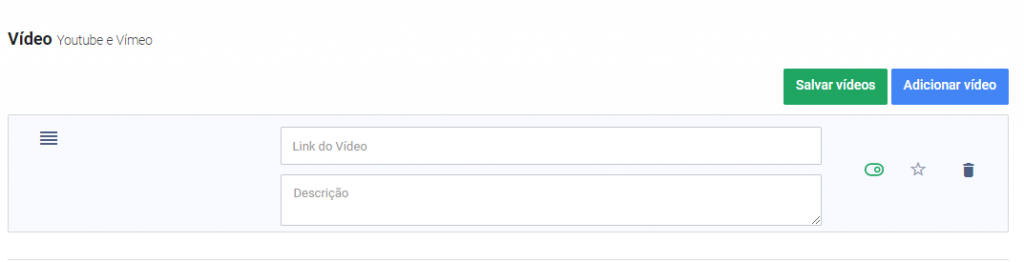
Para upload de fotos, no item da Galaria de Fotos, escolha a categoria das mesmas, clique sobre ela e em seguida em Adicionar fotos
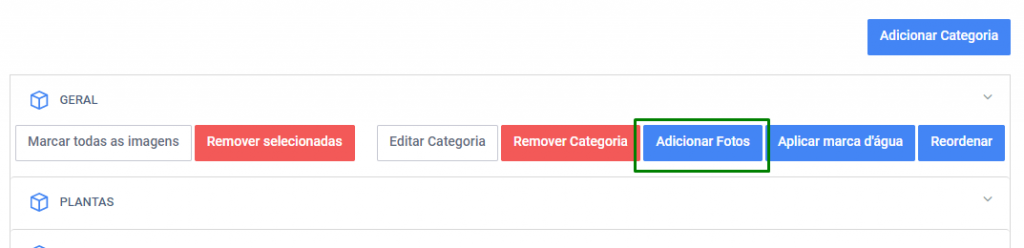
Selecione as mesmas do seu computador e clique em Enviar as imagens, aguardo o carregamento.
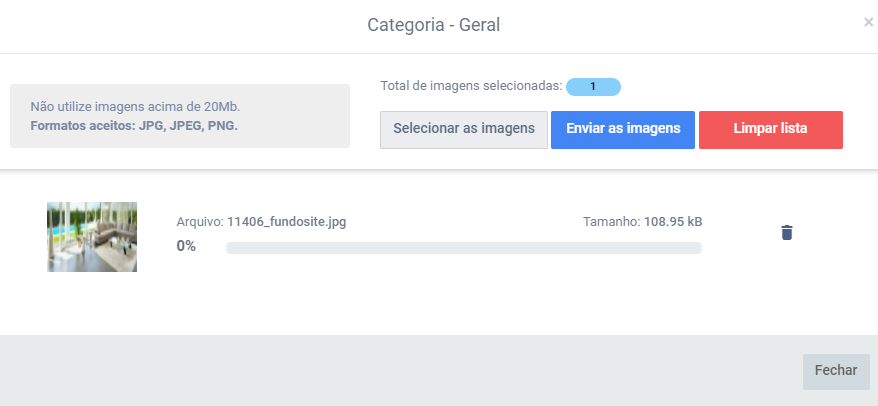
Após isso, selecione a foto de capa do imóvel, conforme print a seguir
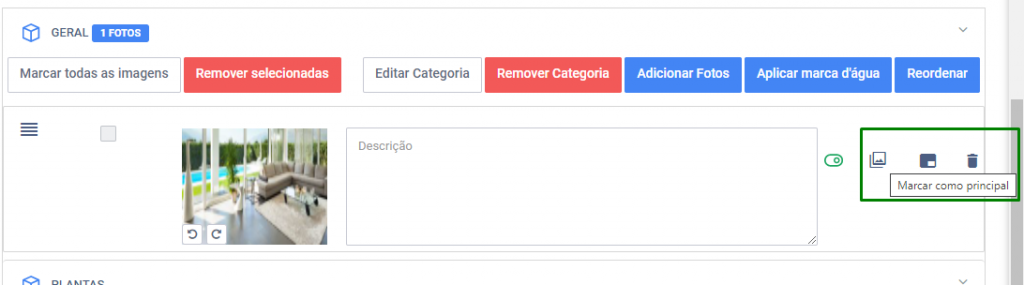
Você pode também fazer a aplicação de amrca d’água nas fotos >> Saiba mais
16. Clique em Salvar / Atualizar dados das fotos e
Após todas as informações inseridas, clique em Limpar cache para seu imóvel ficar atualizado no site
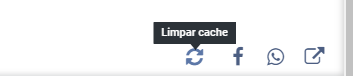
E seu imóvel está completo e pronto para ser divulgado em seu site, clique para ver como ele ficou no site
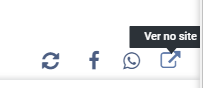
Agora que seu imóvel está pronto para anúncio em seu site, você pode estar trabalhando nas abas a seguir:
Portais: nesta aba você marca os Portais que você trabalha e deseja que o imóvel seja integrado para ampliar sua divulgação >> Saiba mais
Publicidade: nesta aba você pode cadastrar os valores investidos em publicidade e ter esse controle diretamente dentro da sua Plataforma >> Saiba mais
Negócios/Perfis: nesta aba você verifica quais negócios ativos do seu CRM se enquadram nesse imóvel, e já pode fazer contato para manter seu cliente atualizado das novidades.
Documentos: aqui você faz o upload de documentos do imóvel nas categorias personalizadas por você >> Saiba mais
IPTU: aqui você cadastra as carnês de IPTU e suas parcelas para serem cobradas junto com o aluguel do locatário >> Saiba mais
Atendimentos: aqui você consegue fazer o acompanhamento dos atendimentos gerados para o imóvel >> Saiba mais
Chaves: aqui você cadastra as chaves que o imóvel possui para utilização no módulo de reservas e retiradas >> Saiba mais
Veja mais detalhes sobre o cadastro de imóvel no vídeo a seguir:
Ficou com dúvidas? Faça contato conosco que estamos prontos para te auxiliar
✔️ Telefones: (54) 3045-6514 / (54) 3313-6514
✔️ E-mail: suporte@metasig.com.br


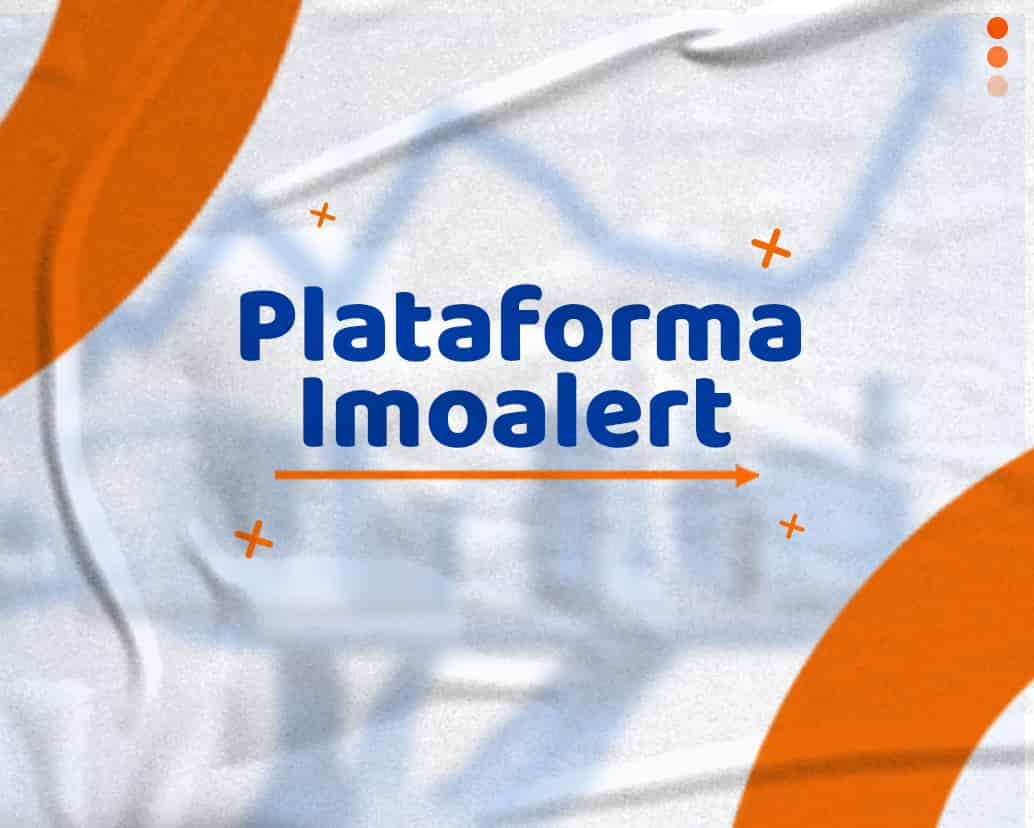
Sem comentários...